當前位置:首頁 > 幫助中心 > win7怎么U盤重裝系統?聯想怎么U盤重裝系統
win7怎么U盤重裝系統?聯想怎么U盤重裝系統
win7怎么U盤重裝系統?不得不說,這個問題問的是時候,因為小編手上正好有一臺聯想電腦需要重裝系統。不管你是因為系統崩潰,還是操作不當等原因,迫切需要重裝操作系統,今天這篇文章都是可以幫助到你的。有興趣學習的朋友,就一起來看看這篇聯想怎么U盤重裝系統教程吧。
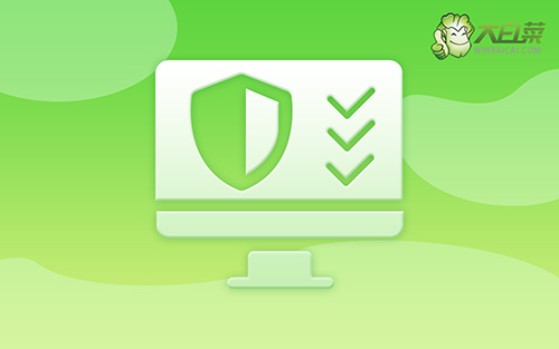
一、電腦重裝要點
系統鏡像: Windows 7企業版
安裝工具:大白菜u盤啟動盤制作工具(點擊紅字下載)
二、電腦重裝準備
1、由于制作需要對 U 盤進行格式化,所以創建 U 盤啟動盤時,最好選擇空白的 U 盤,沒有數據的那種。
2、為了確保系統重裝后,不會因為驅動缺失無法操作,建議在提前下載好所需的驅動程序,并將其保存至 U 盤啟動盤中。
3、在尋找系統鏡像時,如果無法找到可靠的來源,建議前往“MSDN 我告訴你”網站下載。該網站提供各種 Windows 版本的可靠系統鏡像。
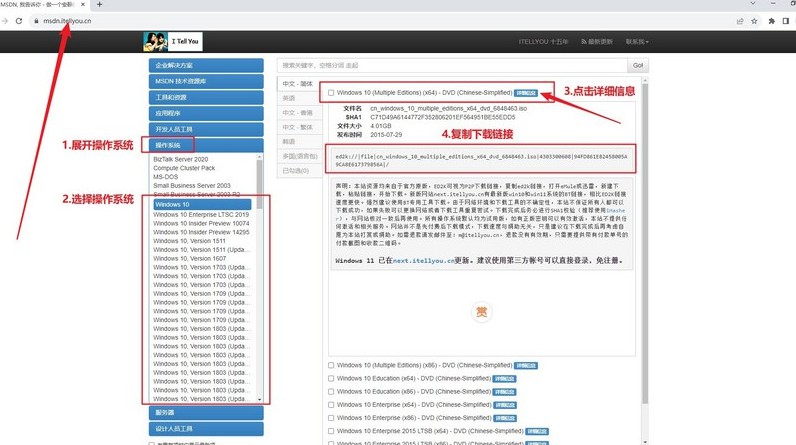
三、電腦重裝步驟
首先,制作大白菜U盤!
1、根據需求,下載適合的大白菜U盤的啟動盤制作工具,并解壓文件。
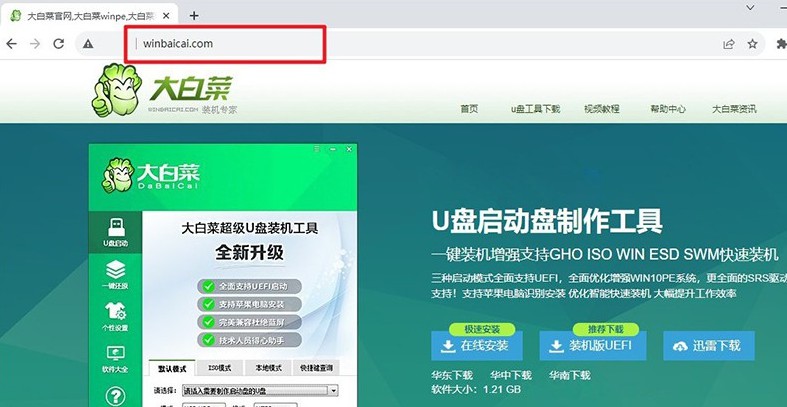
2、將U盤連接至電腦,啟動盤制作工具會自動檢測,按照默認設置進行制作即可。
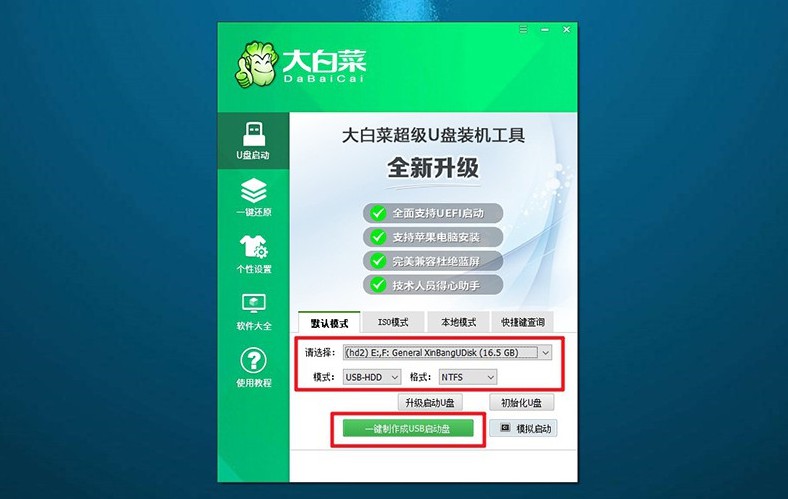
3、注意:在制作U盤啟動盤之前,請確保關閉安全殺毒軟件,避免誤報。
然后,啟動大白菜U盤!
1、根據電腦型號查找對應的u盤啟動快捷鍵,連接U盤啟動盤后,重啟電腦并按下相應的快捷鍵,進入啟動項設置界面。
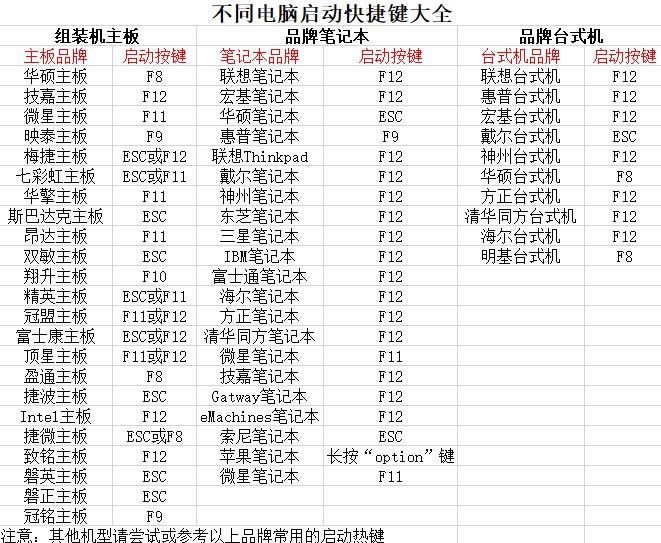
2、如圖所示,在啟動項設置界面中選擇U盤作為啟動選項,然后按下回車確認。
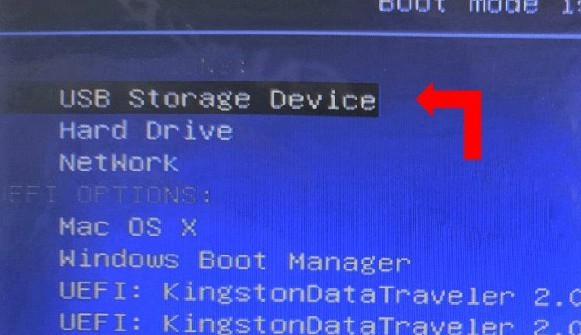
3、在大白菜主菜單中,選擇啟動Win10X64PE,繼續按下回車鍵進入大白菜WinPE。
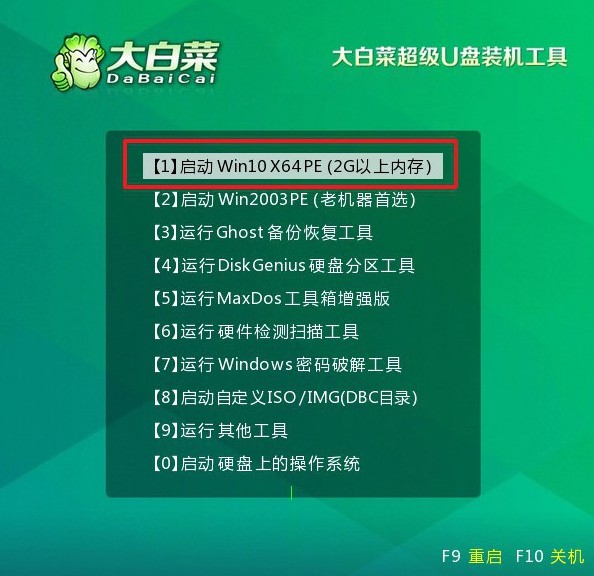
最后,大白菜安裝系統!
1、進入大白菜WinPE桌面后,打開裝機軟件,將系統安裝路徑設定為C盤,然后點擊“執行”按鈕。
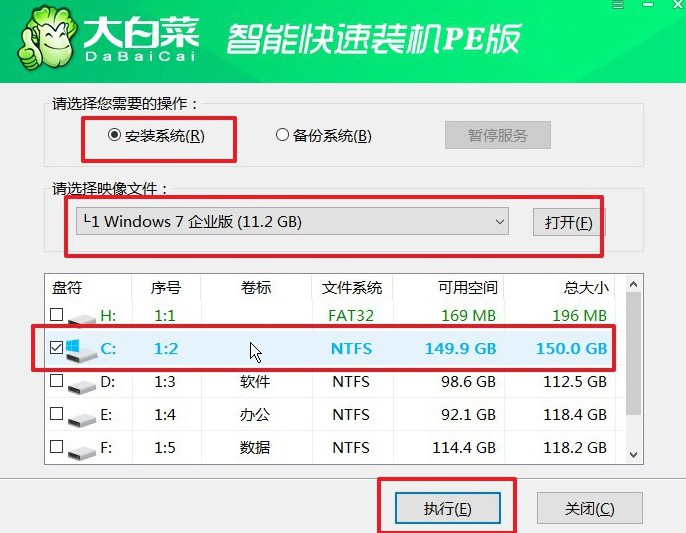
2、出現系統還原界面后,直接點擊“是”繼續操作,無需額外設置。
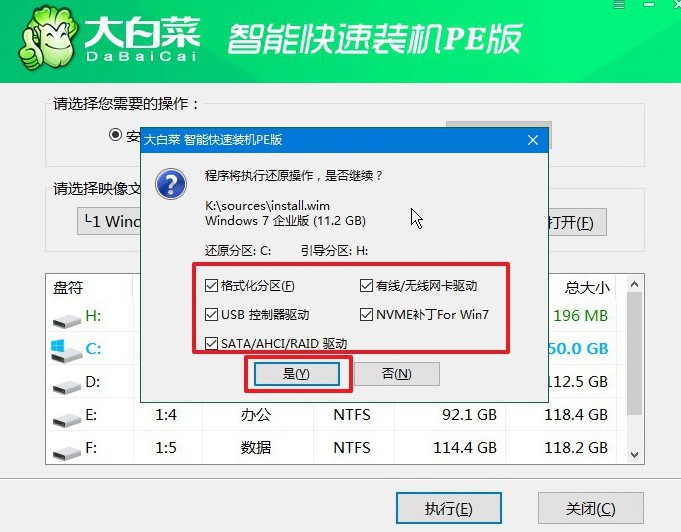
3、在系統安裝部署階段,勾選“安裝完成后自動重啟”選項,等待電腦完成余下操作。
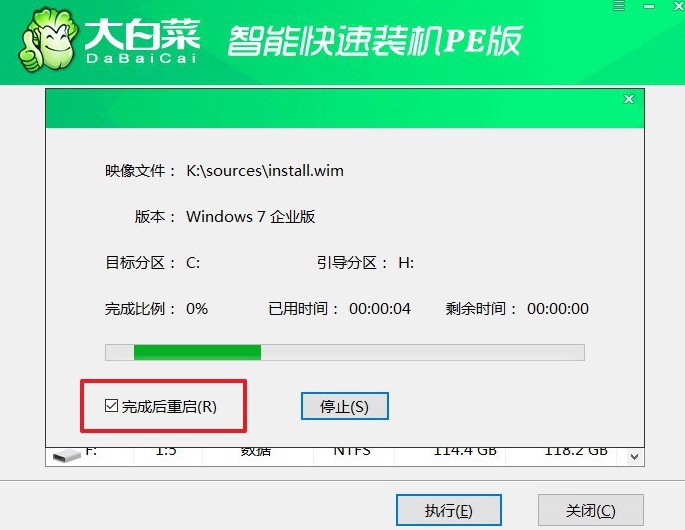
4、注意:在系統安裝過程中,電腦將多次重啟。在第一次重啟時,拔出U盤,以避免再次進入WinPE桌面。

通過以上的步驟,你是否已經掌握了聯想怎么U盤重裝系統的操作了。雖然這個過程看起有點多,但只要按照步驟一步步操作,基本上不會出現太大的問題。大家完成系統重裝后,不要忘記檢查電腦相關驅動有沒有安裝完畢,確保后續使用順利。

